Linux服务器配置jdk、tomcat和mysql
记录本人在配置过程中遇到的问题:
腾讯云服务器配置tomcat和mysql
步骤1:
开通服务器获取IP地址、账户和密码
步骤2:
允许 SSH 远程连接 Linux 云服务器(设置可视化工具Xshell和Xftp连接)
案例:您创建了一台 Linux 云服务器,并希望可以通过 SSH 远程连接到云服务器。
解决方法:添加安全组规则 时,在 “类型” 中选择 “Linux 登录”,开通22号协议端口,放通 Linux SSH 登录。
您还可以根据实际需求,放通全部 IP 或指定 IP(IP 段),配置可通过 SSH 远程连接到云服务器的 IP 来源。
步骤3:
腾讯云服务器之Tomcat安装与访问
添加安全组规则时,必须放通云服务器的80端口(可修改为8080端口)
下载Linux下的jdk1.8和tomcat8.5
1、将jdk1.8(Linux版)通过Xftp上传到/usr/local文件夹中并解压(通过Xshell指令解压或直接上传解压文件夹),文件夹名为jdk8
修改/etc/profile.swp文件(可通过Xftp)
#在文件末尾(export HISTTIMEFORMAT后面)追加如下代码
JAVA_HOME=/usr/local/jdk8
JRE_HOME=$JAVA_HOME/jre
PATH=$PATH:$JAVA_HOME/bin:$JRE_HOME/bin
CLASSPATH=.:$JAVA_HOME/lib/dt.jar:$JAVA_HOME/lib/tools.jar:$JRE_HOME/lib
export JAVA_HOME JRE_HOME PATH CLASSPATH
参考:
https://www.cnblogs.com/xieshuang/p/8478759.html
https://blog.csdn.net/qq_21187515/article/details/84850814
2、将tomcat压缩包通过Xftp上传到/usr/local文件夹中并解压(通过Xshell指令解压或直接上传解压文件夹)
3、通过服务器启动tomcat服务器
先给startup.sh和shutdown.sh授权读写
chmod 777 catalina.sh
chmod 777 startup.sh
chmod 777 shutdown.sh
最后启动
问题1:
Linux安装jdk1.8时走到最后一步,检查jdk配置是否生效时,突然碰出一个问题来。
提示:bash: /usr/java/jdk1.8/bin/java: 权限不够
解决
这时需要Linux连接Xshell,在Xshell中
输入命令:chmod +x /usr/java/jdk1.8/bin/java
注:
1. chmod:改变权限的方法
2. +:代表添加权限
3. x:代表执行权限
4. /usr/java/jdk1.8/bin/java:文件名(你的文件名是什么就在chmod +x 后直接添加什么就OK了)
步骤4:
腾讯云服务器之mysql安装与访问
https://www.cnblogs.com/root429/p/9251335.html
初始密码:xxxxxx
修改登录密码:123456
update mysql.user set authentication_string=password('123456') where user='root' and Host = 'localhost';
问题:修改root密码
解决方法:https://www.jb51.net/article/157077.htm
问题:bin/mysqld: error while loading shared libraries: libnuma.so.1: cannot open shared object file: No such file or directory
解决方法:https://blog.csdn.net/liukai6/article/details/78323364
问题:yum 安装mysql 临时密码查看
解决方法:https://blog.csdn.net/weixin_34199335/article/details/92002331?depth_1-utm_source=distribute.pc_relevant.none-task-blog-BlogCommendFromBaidu-2&utm_source=distribute.pc_relevant.none-task-blog-BlogCommendFromBaidu-2
问题:ERROR 1820 (HY000): You must reset your password using ALTER USER statement
解决方法:https://blog.csdn.net/memory6364/article/details/82426052
问题:解决Navicat 报错:1130-host ... is not allowed to connect to this MySql server,MySQL不允许从远程访问的方法 .
解决方法:https://www.cnblogs.com/shyy/archive/2012/03/30/2453034.html
阿里云服务器配置tomcat和mysql
一、linux配置jdk1.8 (jdk-8u202-linux-x64.tar.gz )
1、将jdk压缩包解压到/usr/local/下并重命名jdk1.8
2、修改/etc/profile,添加
export JAVA_HOME=/usr/local/jdk1.8
export JRE_HOME=${JAVA_HOME}/jre
export CLASSPATH=.:${JAVA_HOME}/lib:${JRE_HOME}/lib
export PATH=${JAVA_HOME}/bin:$PATH
查看jdk 版本
java -version
二、linux安装 tomcat (apache-tomcat-8.5.54.tar.gz)
1、将tomcat压缩包解压到/usr/local/下并重命名tomcat8.5
2、在tomcat的bin目录下,编辑catalina.sh文件,加入
export JAVA_HOME=/usr/local/jdk1.8
export JRE_HOME=/usr/local/jdk1.8/jre
重新启动服务器
在tomcat的bin目录下,./startup.sh
三、安装mysql
https://help.aliyun.com/document_detail/116727.html?source=5176.11533457&type=copy
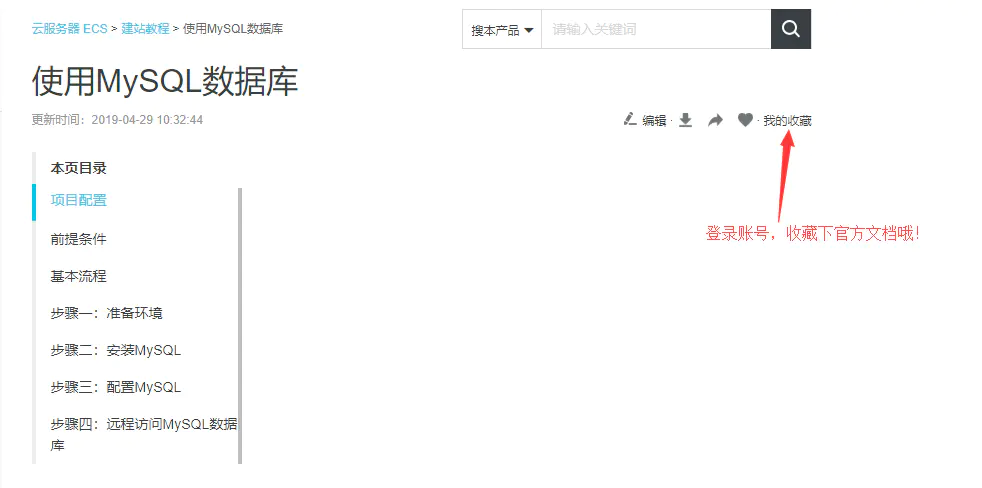
需要一台服务器阿里云或者腾讯云。选服务器的时候选择Linux操作系统
推荐tar.gz压缩包进行安装
通过安装tar.gz压缩包版本,也就是二进制包,能在同一台机器上安装多个MySQL。
建议是安装tar.gz压缩包版本的,这个安装全部都是手动配置,包括启动服务,环境变量等,
因为可以给你一个很清晰的配置思路,
至于安装了什么,配置了什么,
这些都可以一步了然的排查出来。
当然,在Linux下deb还是tar.gz各有各的好处,毕竟这些都可以根据需要进行版本选择
1、解压
进入 /usr/local 目录:cd /usr/local
解压到当前目录:tar -zxvf mysql-5.7.26-linux-glibc2.12-x86_64.tar.gz
改名:mv mysql-5.7.26-linux-glibc2.12-x86_64 mysql
注释:不想改名也可以,但是要为mysql-5.7.26-linux-glibc2.12-x86_64安装目录创建软链接:ln -s mysql-5.7.26-linux-glibc2.12-x86_64 mysql

2、为centos添加mysql用户组和mysql用户
添加用户组:groupadd mysql
添加用户:useradd -r -g mysql -s /bin/false mysql
(-s /bin/false参数指定mysql用户仅拥有所有权,而没有登录权限)
更改所属的用户命令:chown -R mysql /usr/local/mysql
更改所属的组户命令:chgrp -R mysql /usr/local/mysql
默认的是1000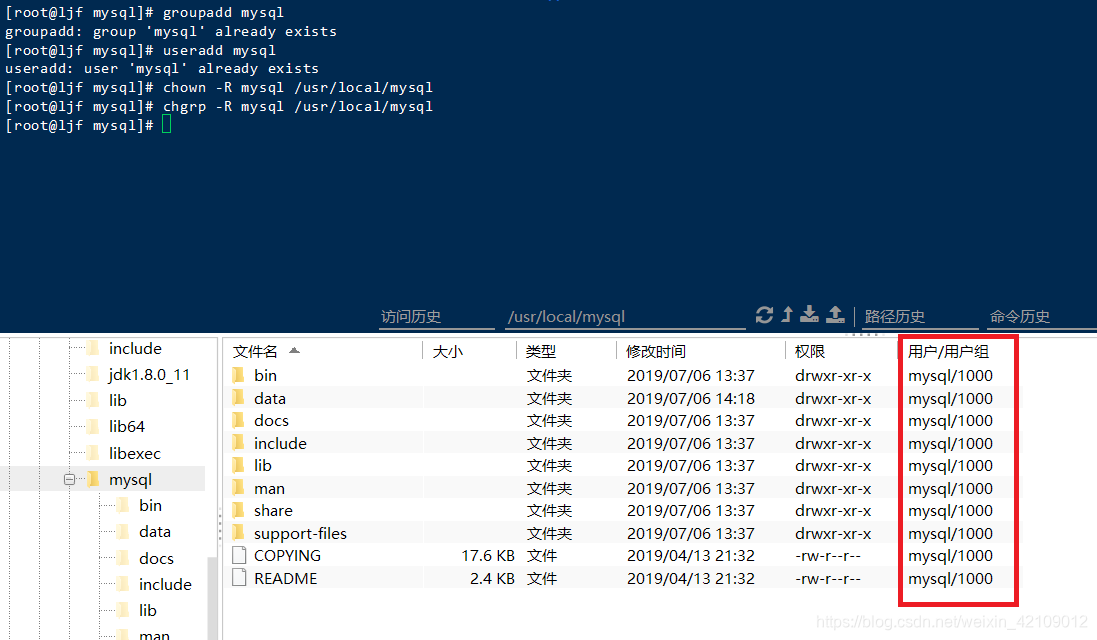
3、配置环境
1、配置MySQL路径
将mysql进程放入系统进程中
把mysql目录下拷贝mysql.server文件到 /etc/init.d/mysqld
执行命令:
cp -a /usr/local/mysql/support-files/mysql.server /etc/init.d/mysqld
修改mysqld的内容,添加完整路径:
进入文件:vi /etc/init.d/mysqld
找到 basedir 和 datadir,添加路径:
basedir='/usr/local/mysql'
datadir='/usr/local/mysql/data'

有的教程是把 /etc/my.cnf 删除掉,以后在建(这个我觉得最稳妥,官方都建议先删除掉,MySQL能够运行成功)
我选择是 /etc/my.cnf 修改,修改为最简单,以后要优化再改就好了
[mysql]
# 设置客户端默认字符集
default-character-set=utf8
[mysqld]
# 设置服务端默认字符集
character-set-server=utf8
# 基本信息
port=3306
basedir=/usr/local/mysql
datadir=/usr/local/mysql/data
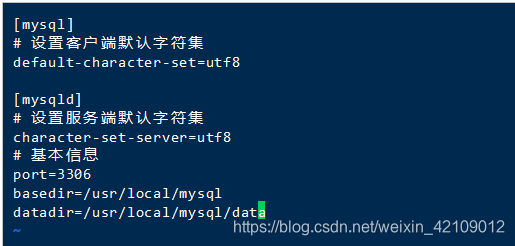
2、配置环境
打开环境配置文件:vi /etc/profile
移到文件末尾,添加路径:
export MYSQL_HOME=/usr/local/mysql
export PATH=$PATH:$MYSQL_HOME/bin

使文件生效:
source /etc/profile

4、安装数据库
先在 /usr/local/mysql 创建一个 data 文件夹:mkdir data
输入:
/usr/local/mysql/bin/mysqld --user=mysql --basedir=/usr/local/mysql --datadir=/usr/local/mysql/data --initialize
第一次安装一般会报错,因为缺少一个文件,把缺少文件下载就可以了。 输入:
输入:yum install libaio*,然后输入 y 就可以。
再安装就会成功了,记住现在的密码。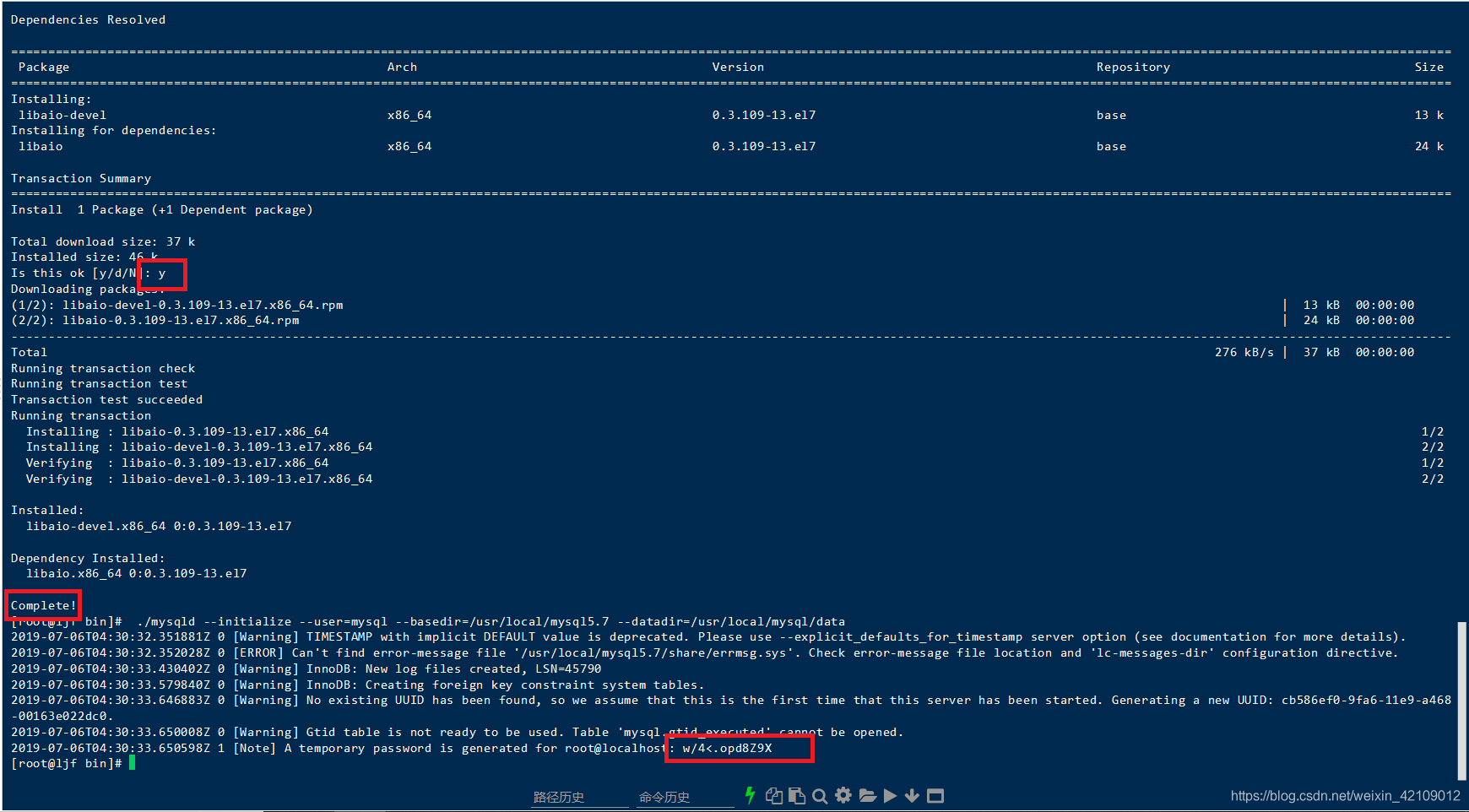
5、开启mysql服务。
输入:
/usr/local/mysql/support-files/mysql.server start
如下图,服务开启成功。
有时候想重启,就输入:
service mysqld restart
6、使用随机密码登录
输入:
mysql -u root -p
然后输入刚才得到的密码,登录。
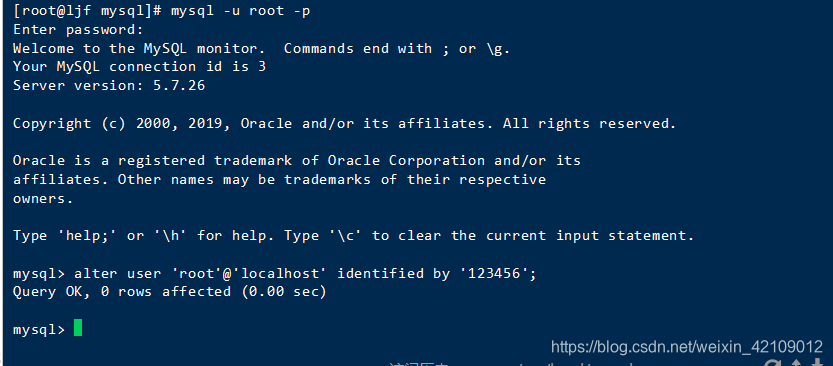
7、数据库操作
1、修改密码(修改成123456)
alter user 'root'@'localhost' identified by '123456';
2、允许远程连接
(1)如果没有开启,就去阿里云服务控制台添加安全策略组(也只能用这个打开,阿里云控制台的权限最高),开放3306端口。
(2)不是阿里云的直接用防火墙开放端口也是一样的。
永久开放3306端口:
firewall-cmd --zone= --add-port=3306/tcp --permanent
重启防火墙:
firewall-cmd --reload
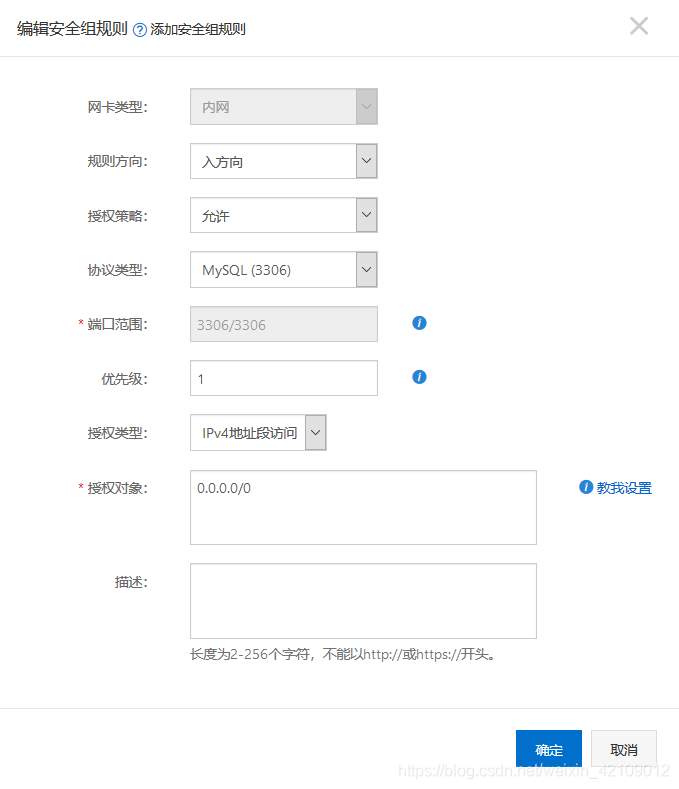
(1)选择数据库
use mysql
(2)修改用户
update user set user.Host='%' where user.User='root';
(3)查看修改后的值:
select user,host from user;
(4)刷新权限
flush privileges;
(5)赋予指定用户远程连接操作权限(可选步骤)
//添加具体的用户名可以进行远程数据库连接
GRANT ALL PRIVILEGES ON *.* TO '远程连接用户名'@'%' IDENTIFIED BY '远程连接密码' WITH GRANT OPTION;
//mysql查询远程连接地址信息
SELECT DISTINCT CONCAT('User: ''',user,'''@''',host,''';') AS query FROM mysql.user;
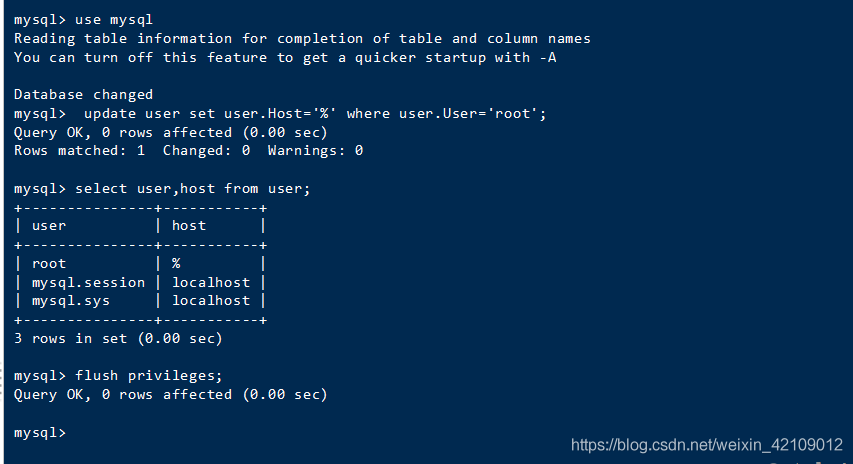
总结
主要是 my.cnf 坑人(创建时最好先删除)。
还有就是要把服务器上以前相关配置的都要先删除掉。
参考:https://blog.csdn.net/weixin_42109012/article/details/94856962


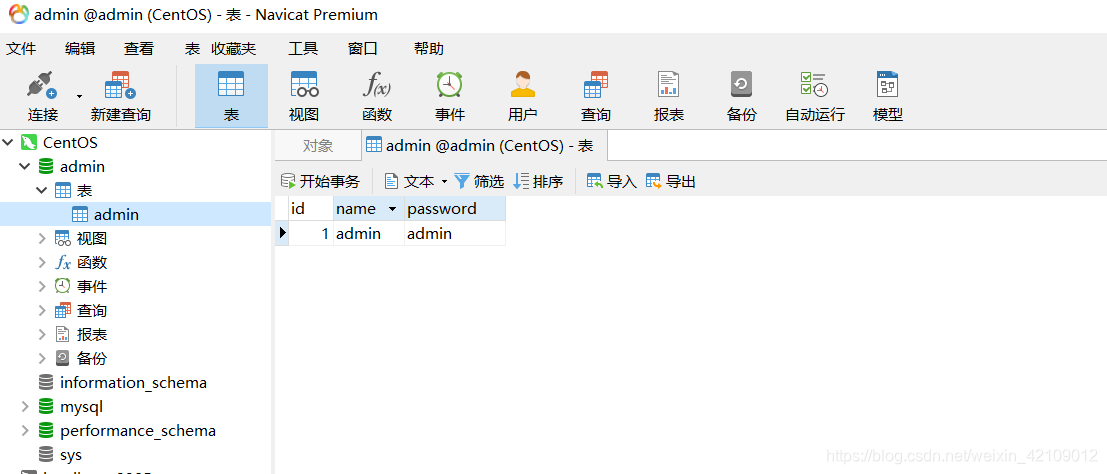
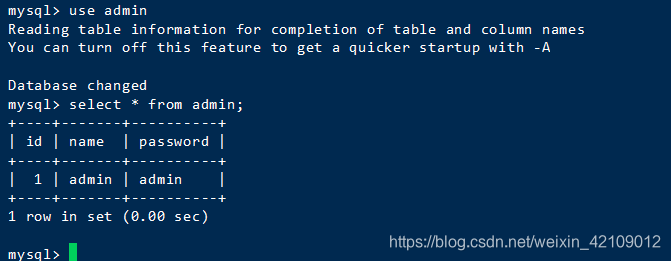

 浙公网安备 33010602011771号
浙公网安备 33010602011771号